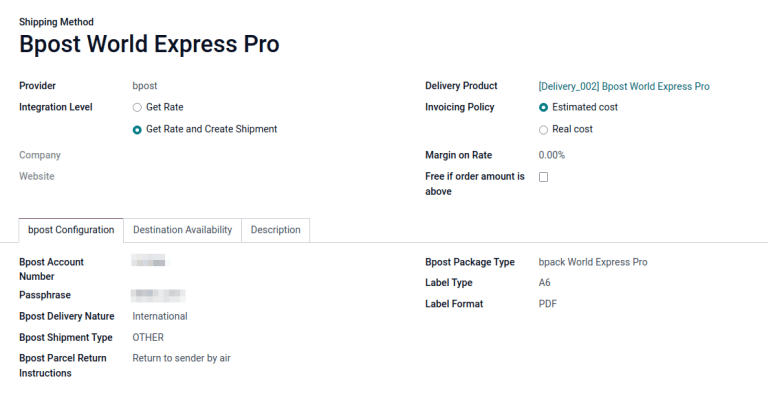Tích hợp Bpost¶
Thiết lập trình kết nối vận chuyển Bpost trong Odoo để quản lý các lô hàng Bpost cho khách hàng trực tiếp trong Odoo. Để cấu hình, hãy hoàn thành các bước sau:
Tạo tài khoản Bpost.
Lấy :ref:`ID tài khoản và mật khẩu<inventory/shipping/Bpost-account> `.
Thiết lập phương thức vận chuyển trong Odoo.
Sau khi hoàn tất, bạn có thể tính toán chi phí vận chuyển dựa trên kích thước và trọng lượng của gói hàng, áp dụng phí trực tiếp vào tài khoản doanh nghiệp Bpost và tự động in nhãn theo dõi Bpost thông qua Odoo.
Thiết lập tài khoản Bpost¶
Để bắt đầu, hãy truy cập trang web `Bpost<https://parcel.bpost.be/en/home/business> `_ để tạo hoặc đăng nhập vào tài khoản doanh nghiệp Bpost của công ty. Khi tạo tài khoản Bpost, hãy chuẩn bị sẵn số VAT và số điện thoại di động của công ty.
Thực hiện theo các bước của trang web để hoàn tất đăng ký và đăng ký dịch vụ vận chuyển. Làm như vậy sẽ gửi yêu cầu tham gia vào mối quan hệ kinh doanh theo hợp đồng giữa công ty và Bpost.
Quan trọng
Odoo không thể tích hợp với `Bpost không phải là doanh nghiệp<https://bpost.freshdesk.com/support/solutions/articles/174847-account-id-and-passphrase> `_ tài khoản.
Sau khi hoàn tất thiết lập, hãy lấy ID tài khoản Bpost và mật khẩu bằng cách điều hướng đến mục menu Quản lý vận chuyển.
Trên trang Quản lý vận chuyển, hãy chuyển đến tab Quản trị, sau đó đến tab Cài đặt chung để tìm ID tài khoản và Mật khẩu cần thiết để cấu hình phương thức vận chuyển của Odoo.
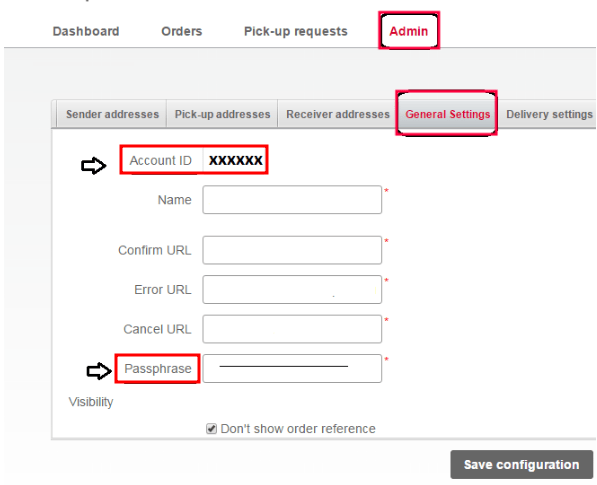
Cấu hình phương thức vận chuyển Bpost¶
Với những thông tin cần thiết đó, hãy cấu hình phương thức vận chuyển Bpost trong Odoo bằng cách vào .
Trên trang Phương thức vận chuyển, nhấp vào Tạo.
Trong trường Provider, chọn Bpost từ menu thả xuống. Làm như vậy sẽ hiển thị tab Bpost Configuration ở cuối biểu mẫu, nơi có thể nhập thông tin xác thực Bpost.
Để biết chi tiết về cách cấu hình các trường khác trên phương thức vận chuyển, chẳng hạn như Sản phẩm giao hàng, hãy tham khảo :doc:`Cấu hình nhà vận chuyển của bên thứ ba<third_party_shipper> ` tài liệu.
Ghi chú
Để tạo nhãn vận chuyển Bpost <labels> ` thông qua Odoo, hãy đảm bảo tùy chọn :guilabel:`Mức tích hợp được đặt thành Lấy giá và tạo lô hàng.
Trong tab Cấu hình Bpost, hãy hoàn thành các trường sau:
Số tài khoản Bpost (trường bắt buộc): nhập ID tài khoản duy nhất của công ty :ref:`<inventory/shipping/bpost-account> ` từ trang web Bpost.
Mật khẩu (trường bắt buộc): nhập mật khẩu :ref:`<inventory/shipping/bpost-account> ` từ trang web Bpost.
Bpost Delivery Nature: chọn dịch vụ vận chuyển Domestic hoặc International. Chọn Domestic sẽ hiển thị phần Options, trong khi International sẽ kích hoạt các trường Bpost Shipment Type và Bpost Parcel Return Instructions.
Loại gói Bpost: chọn loại dịch vụ vận chuyển từ menu thả xuống.
Đối với
giao hàng trong nước<https://help.shipmondo.com/en/articles/6092265-bpost-belgium-parcel-types-and-requirements> `_, các tùy chọn là: :guilabel:`bpack 24h Pro, bpack 24h business hoặc bpack Bus.Đối với
giao hàng quốc tế<https://www.bpost.be/en/business-parcels-send/international> `_, các tùy chọn là: :guilabel:`bpack World Express Pro, bpack World Business, hoặc bpack Europe Business.Loại giao hàng Bpost (trường bắt buộc): đối với các lần giao hàng quốc tế, hãy khai báo loại hàng hóa trong gói hàng là MẪU, QUÀ TẶNG, HÀNG HÓA, TÀI LIỆU hoặc KHÁC.
Bpost Parcel Return Address: địa chỉ trả hàng khi một lô hàng quốc tế không được giao. Chọn từ menu thả xuống: Hủy, Trả lại cho người gửi bằng đường hàng không, hoặc Trả lại cho người gửi bằng đường bộ.
Loại nhãn: chọn kích thước nhãn A6 hoặc A4 từ menu thả xuống.
Định dạng nhãn: chọn PDF hoặc PNG từ menu thả xuống.
Đối với việc giao hàng trong nước, các tính năng này có sẵn trong phần Tùy chọn:
Bật tính năng Giao hàng vào thứ Bảy để bao gồm thứ Bảy là ngày giao hàng có thể. Tùy thuộc vào Loại gói Bpost được chọn, tùy chọn này có thể phát sinh thêm chi phí cho công ty.
Bật tính năng Tạo nhãn trả hàng để tự động in nhãn trả hàng sau khi xác thực lệnh giao hàng.